當前位置:首頁 > 幫助中心 > 制作U盤啟動盤需要多大的U盤?制作U盤啟動盤重裝
制作U盤啟動盤需要多大的U盤?制作U盤啟動盤重裝
制作U盤啟動盤需要多大的U盤?這一點,如果你本機有系統鏡像的話,那你可以選擇容量沒有這么大的u盤。但是,如果你擔心出現意外的話,那就建議使用8G或以上的u盤來進行制作。這樣子制作好之后,就可以將系統鏡像保存到u盤使用。下面就來看看制作U盤啟動盤重裝的流程吧。
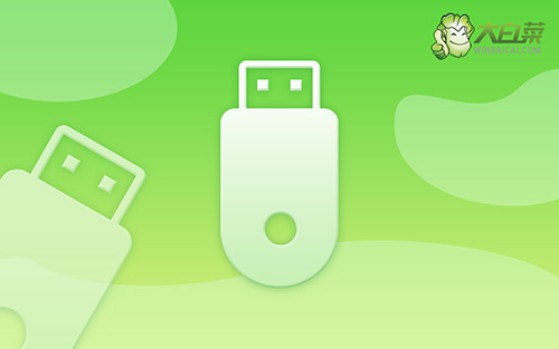
一、重裝系統工具
鏡像版本: Windows 7企業版
工具軟件:大白菜u盤啟動盤制作工具(點擊紅字下載)
二、重裝系統準備
1、在進行系統重新安裝之前,請務必檢查電腦硬件的健康狀態,因為硬件故障可能會導致問題,而系統重裝無法解決這些困擾。
2、為確保U盤啟動盤制作成功,務必關閉安全工具等軟件。否則,制作失敗可能會導致系統重裝失敗。
3、在確認電腦和U盤狀態良好后,你需要獲取一個安全可靠的系統鏡像。建議訪問“MSDN我告訴你”網站下載所需的系統鏡像。
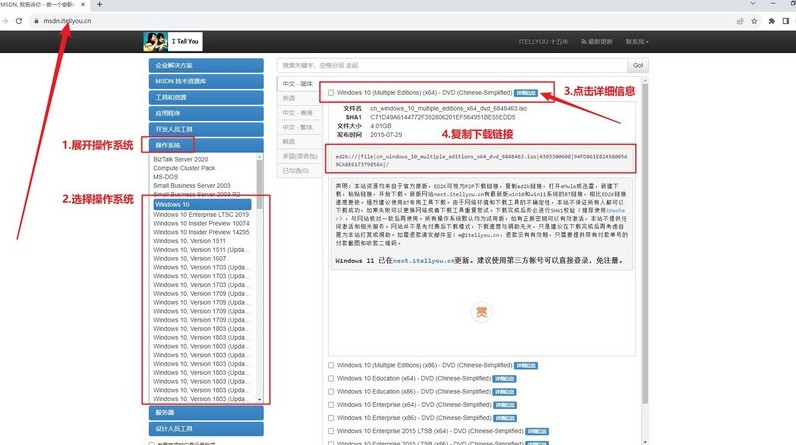
三、重裝系統步驟
一、準備大白菜U盤
1、首先,下載最新版的大白菜U盤啟動制作工具,并解壓縮。
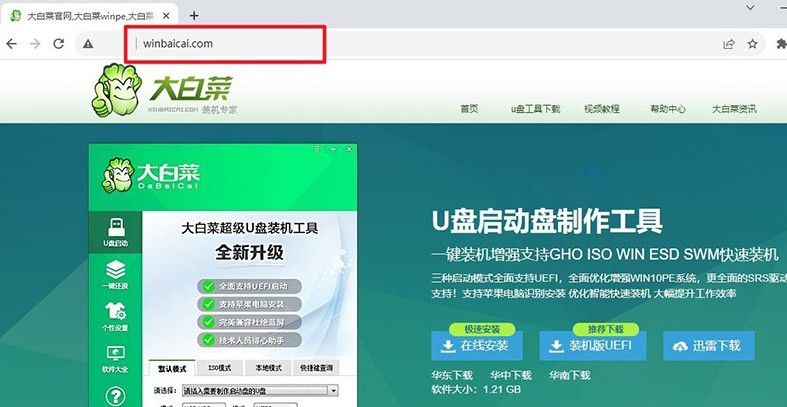
2、打開軟件后,準備好一個U盤,將其連接到電腦上。在軟件界面上,按照默認設置,點擊創建U盤啟動盤,等待制作完成。
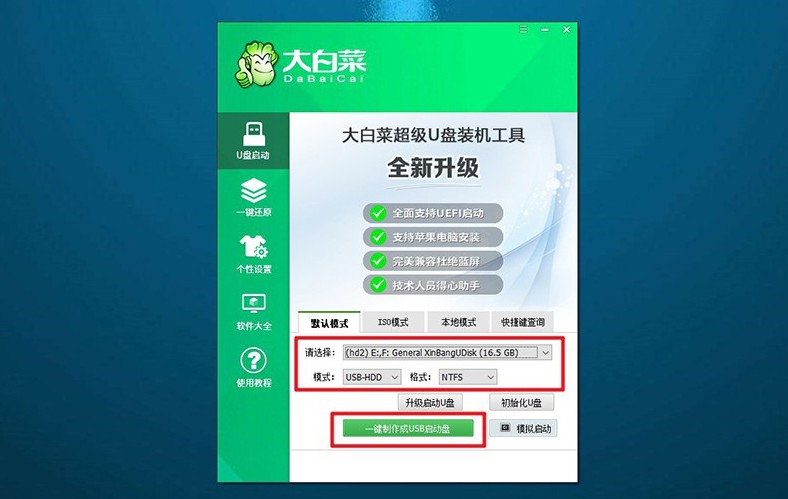
二、設置大白菜U盤啟動
1、在這一步,你可以根據個人喜好選擇使用BIOS快捷鍵或者u盤啟動快捷鍵進行設置。具體的按鍵信息可參考相關表格。
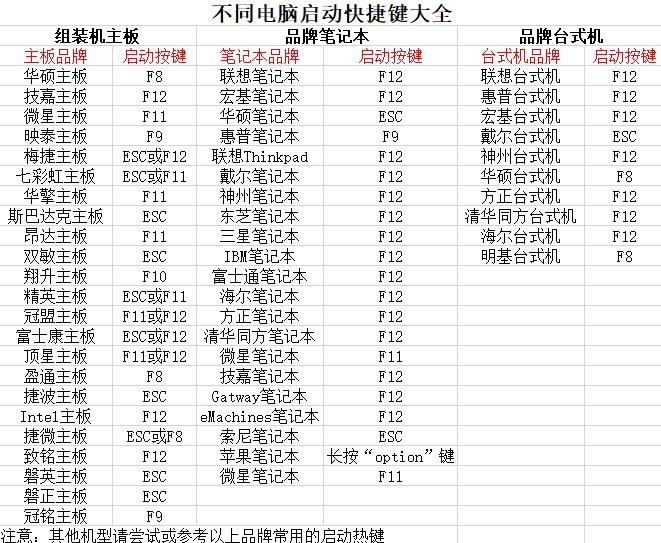
2、如果選擇使用U盤啟動快捷鍵,在啟動電腦后,根據屏幕提示按下相應的快捷鍵,選擇U盤啟動,并確認操作。
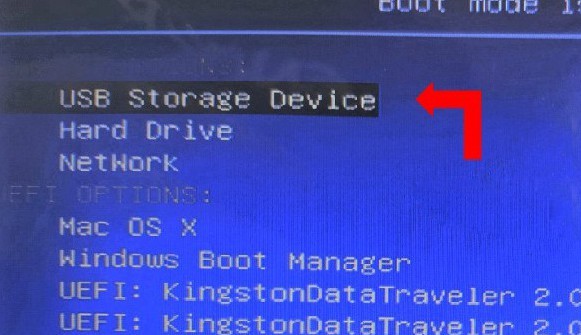
3、在大白菜主菜單界面,選擇“【1】啟動Win10X64PE”,然后按下回車鍵。
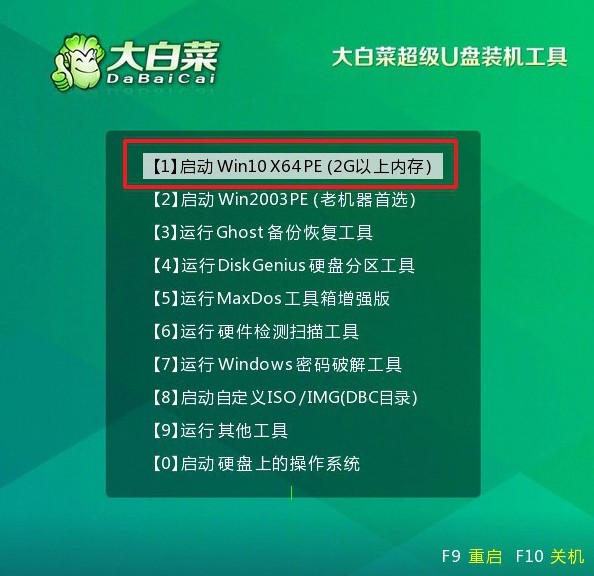
三、大白菜U盤安裝系統
1、在大白菜桌面上找到并打開“一鍵裝機”軟件。選擇將系統安裝至C盤,并點擊“執行”。
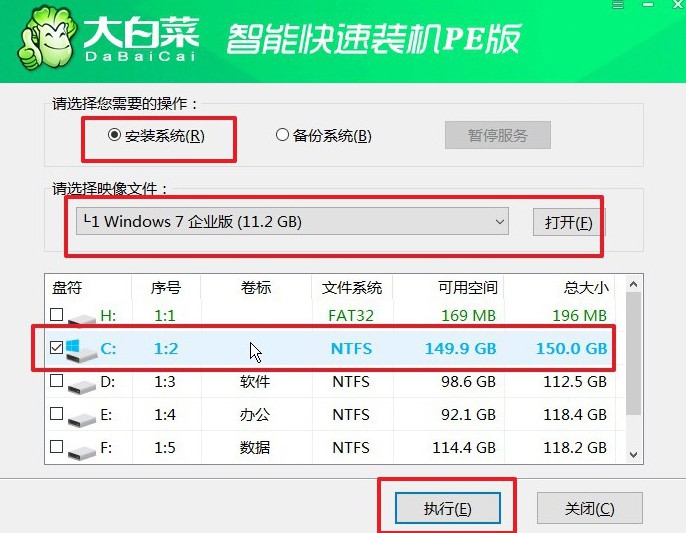
2、彈出的還原窗口中,確認使用默認設置,點擊“是”以啟動還原過程。
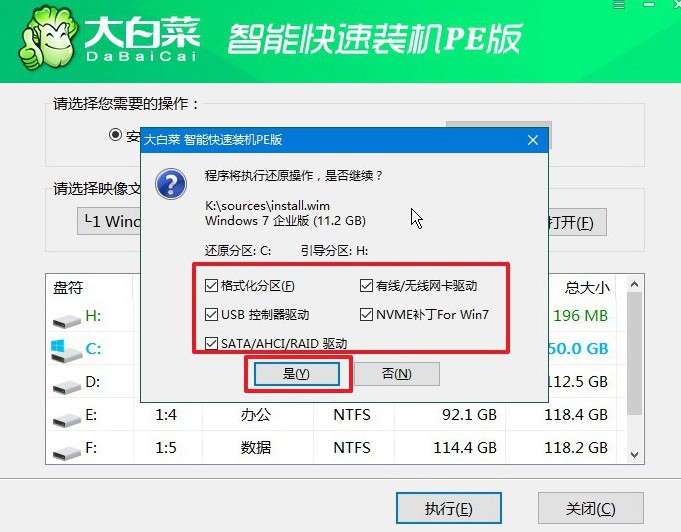
3、在大白菜系統安裝界面,選擇“重啟”選項。當電腦首次重啟時,拔出U盤啟動盤。
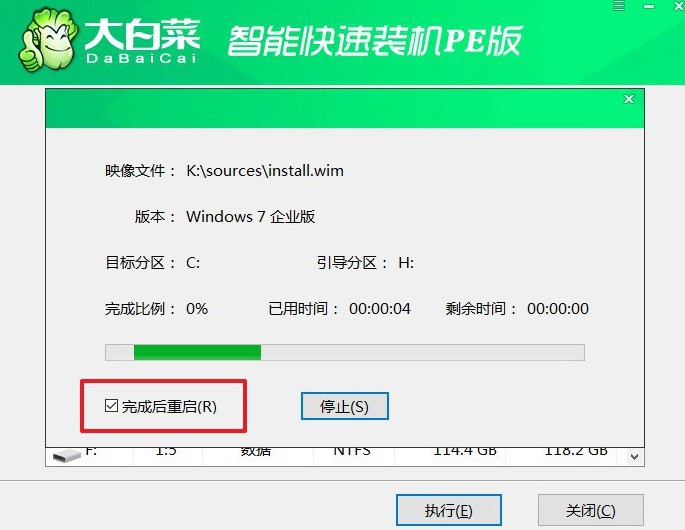
4、電腦會進行多次重啟,這是正常現象,請耐心等待Windows系統安裝完成。

上面的操作,就是本次制作U盤啟動盤重裝的流程了,你學會了嗎?要是你對于哪一步操作有疑問,可以直接去找官網技術客服咨詢。當然,大家也不用太擔心,因為u盤啟動盤重裝系統還是比較簡單的,電腦小白也能輕松學會。

